Arkusze Google: dodaj wiele wierszy tekstu w jednej komórce

Dowiedz się, jak dodać wiele wierszy tekstu w jednej komórce Arkuszy Google, korzystając z różnych metod i funkcji.

Arkusze Google nie obsługują funkcji znaku wodnego – jeśli chcesz dodać znak wodny do Arkuszy Google, musisz trochę obejść ten problem. Powinien to być ostatni krok w Twoim procesie pracy, więc upewnij się, że skończyłeś z arkuszem kalkulacyjnym, zanim to zrobisz.
Najpierw musisz zapisać arkusz kalkulacyjny jako plik PDF — w tym celu przejdź do Plik w menu wstążki u góry i wybierz Pobierz > Dokument PDF (.pdf).
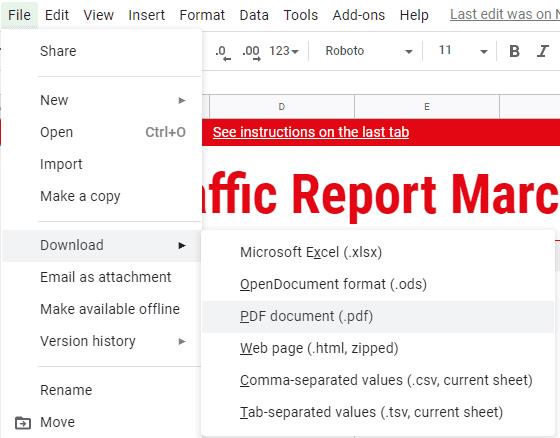
ściągnij PDF
Musisz upewnić się, że ustawienia pasują do tego, czego szukasz — miej oko na rozmiar papieru, orientację i inne dostępne opcje.
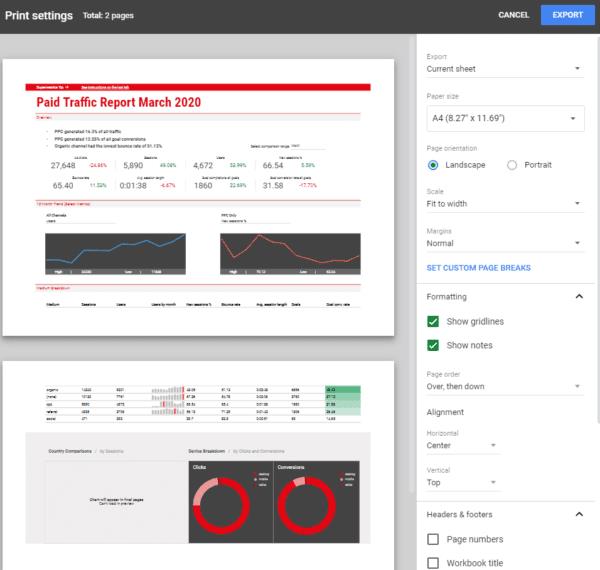
Ustawienia drukowania
Gdy jesteś zadowolony ze swoich ustawień, kliknij przycisk Eksportuj w prawym górnym rogu. Zostaniesz poproszony o potwierdzenie pobierania – zaakceptuj je, a po zakończeniu pobierania przejdź do witryny SodaPDF .
Najłatwiejszym sposobem dodawania znaków wodnych do plików PDF są narzędzia innych firm – jest ich wiele, ale najbardziej lubimy SodaPDF i ILovePDF . Prześlij plik PDF do witryny, a zostaniesz poproszony o potwierdzenie niektórych ustawień.
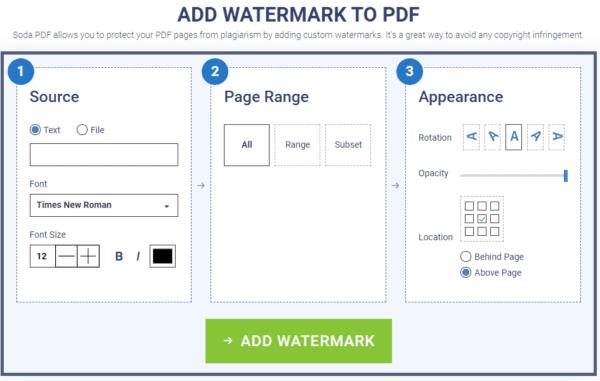
Opcje SodaPDF
Wskazówka: SodaPDF ma nawet rozszerzenie Chrome, więc jeśli używasz go regularnie, możesz rozważyć jego zakup!
Możesz wybrać tekstowy znak wodny lub obraz (w przypadku obrazu ustaw opcję Plik i prześlij obraz, którego chcesz użyć). Ustaw opcje tak, jak chcesz i wprowadź tekst lub prześlij obraz, a następnie wybierz strony, na których chcesz umieścić znak wodny. Domyślnie zostanie zastosowany do wszystkich, ale jeśli chcesz umieścić go tylko na stronach 2-6, możesz użyć opcji Zakres, aby umieścić na których stronach go dodać.
Alternatywnie możesz również użyć opcji Podzbiór, aby zastosować ją do wszystkich numerów stron nieparzystych lub wszystkich parzystych. Na koniec użyj opcji w sekcji 3, aby uzyskać odpowiedni znak wodny – możesz go obrócić, wybrać, jak przezroczysty jest za pomocą ustawienia krycia, a także wybrać jego lokalizację w pliku PDF.
Gdy jesteś zadowolony ze swoich opcji, kliknij przycisk Dodaj znak wodny. W zależności od rozmiaru pliku, może minąć trochę czasu, zanim będzie gotowy. Gdy tak się stanie, zostaniesz poproszony o przejrzenie i pobranie go lub przesłanie go do siebie pocztą e-mail.
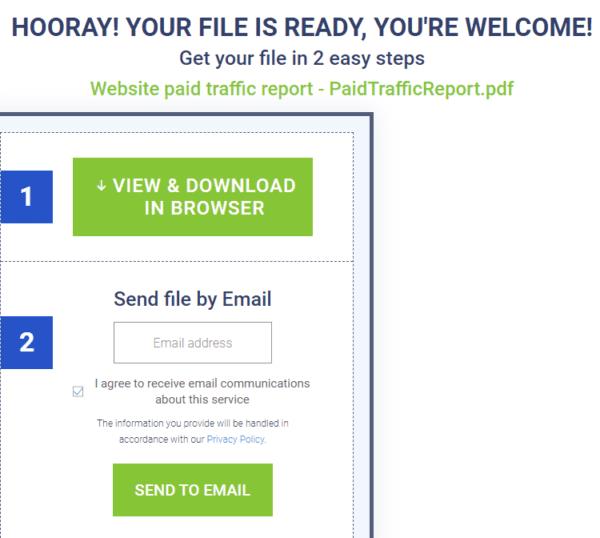
Opcje pobierania
Oto jak może wyglądać potencjalny znak wodny:
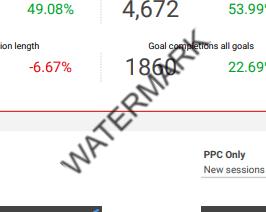
znak wodny
Dowiedz się, jak dodać wiele wierszy tekstu w jednej komórce Arkuszy Google, korzystając z różnych metod i funkcji.
Arkusze Google oferują funkcje zaokrąglania liczb, które ułatwiają pracę z danymi. Dowiedz się, jak skutecznie zaokrąglać liczby w Arkuszach Google.
Co może być bardziej irytującego niż Arkusze Google wyświetlające pusty arkusz tylko wtedy, gdy musisz szybko wyświetlić i sprawdzić ważny dokument, w którym byłeś
Jeśli nie możesz wydrukować dokumentów Arkuszy Google, może być konieczne rozwiązanie problemów z przeglądarką i drukarką.
Jeśli chcesz wysłać komuś dokument Arkuszy Google, możesz po prostu udostępnić mu arkusz, ale to nie działa we wszystkich przypadkach. Aby dowiedzieć się, jak szybko przekonwertować arkusz kalkulacyjny Arkuszy Google na plik PDF, wykonując te czynności.
Ustawiając uprawnienia do edycji w Arkuszach Google, możesz uniemożliwić innym użytkownikom wprowadzanie nieautoryzowanych zmian w Twoim pliku. Zmianę można wprowadzić do kontroli, kto może lub nie może edytować arkusza w Arkuszach Google, wykonując te czynności.
Wraz z rozwojem technologii pojawia się jeszcze większa potrzeba wydajności w pracy. Podstawowe sztuczki z arkuszami kalkulacyjnymi, takie jak formuły, tabele i filtry w Google Dowiedz się, jak zautomatyzować i używać makr w Arkuszach Google, korzystając z tego samouczka.
Jeśli musisz regularnie zajmować się listami liczb, patrzenie na te nudne listy może cię dopaść. Może w pracy nie masz innego wyjścia, jak poradzić sobie z Arkuszami Google, które pozwalają dodawać fantazyjne wykresy do arkuszy kalkulacyjnych. Po prostu skorzystaj z tego przewodnika i dowiedz się, jak to działa.
Zwykle w arkuszu kalkulacyjnym masz jeden wiersz tekstu, jedną informację na komórkę. Jakiekolwiek mogą być dane – kwota, data, cokolwiek naprawdę.
Popularny program do obsługi arkuszy kalkulacyjnych Arkusze Google mogą robić wiele fajnych rzeczy, ale nie każdą funkcję i każdą opcję można łatwo znaleźć. To niestety obejmuje
Opanuj aplikację Arkusze Google, ucząc się ukrywania i odkrywania kolumn.
Arkusze Google to świetna alternatywa dla drogich programów zwiększających produktywność, takich jak Excel – Arkusze oferują wiele tych samych funkcji, ale są zorganizowane w
Arkusze Google mają długą listę przydatnych funkcji – można za ich pomocą wykonać dziesiątki rzeczy, z których nie najmniej ważnym jest przydatne menu rozwijane
Jeśli Arkusze Google nie pozwalają na wpisywanie i edytowanie plików, spróbuj odświeżyć stronę, ponownie uruchomić przeglądarkę i ponownie uruchomić komputer.
Aby dodać słupki błędów w Arkuszach Google, musisz upewnić się, że Twoje dane są poprawne, utworzyć wykres i zaznaczyć opcję Słupki błędów.
Możesz dodać legendę słów w Arkuszach Google, wybierając zakres danych w polu Etykieta na pasku bocznym Edytora wykresów dla wykresów.
Aby naprawić błąd Nie można znaleźć wartości tablicy An w Arkuszach, musisz uwzględnić formuły w formułach tablicowych.
Fiszki są fantastycznymi narzędziami do nauki, podobnie jak ich wirtualne odpowiedniki. Biorąc pod uwagę, że Dokumenty Google są idealną darmową alternatywą dla płatnych narzędzi pakietu Office, to
Usuwanie istniejącego formatowania z komórek w Arkuszu Google można wykonać bardzo szybko! To dwuetapowy proces. Najpierw wybierz komórkę lub komórki, które chcesz
Używanie Arkuszy Google do śledzenia danych jest świetne — dostępnych jest wiele narzędzi do stylizacji i formatowania, które ułatwiają pracę. Jeden taki
Jeśli nieprzypięte aplikacje i programy ciągle pojawiają się na pasku zadań, możesz edytować plik Layout XML i usunąć niestandardowe linie.
Usuń zapisane informacje z funkcji Autofill w Firefoxie, postępując zgodnie z tymi szybkim i prostymi krokami dla urządzeń z systemem Windows i Android.
W tym samouczku pokażemy, jak wykonać miękki lub twardy reset na urządzeniu Apple iPod Shuffle.
Na Google Play jest wiele świetnych aplikacji, w które warto się zaangażować subskrypcyjnie. Po pewnym czasie lista subskrypcji rośnie i trzeba nimi zarządzać.
Szukając odpowiedniej karty do płatności, można się mocno zdenerwować. W ostatnich latach różne firmy opracowały i wprowadziły rozwiązania płatności zbliżeniowych.
Usunięcie historii pobierania na urządzeniu z Androidem pomoże zwiększyć przestrzeń dyskową i poprawić porządek. Oto kroki, które należy podjąć.
Ten przewodnik pokaże Ci, jak usunąć zdjęcia i filmy z Facebooka za pomocą komputera, urządzenia z systemem Android lub iOS.
Spędziliśmy trochę czasu z Galaxy Tab S9 Ultra, który idealnie nadaje się do połączenia z komputerem z systemem Windows lub Galaxy S23.
Wycisz wiadomości tekstowe w grupie w Androidzie 11, aby kontrolować powiadomienia dla aplikacji Wiadomości, WhatsApp i Telegram.
Wyczyść historię URL paska adresu w Firefox i zachowaj sesje prywatne, postępując zgodnie z tymi szybkim i łatwymi krokami.














![Jak dodać legendę tekstu i etykiet w Arkuszach Google [Pełny przewodnik] Jak dodać legendę tekstu i etykiet w Arkuszach Google [Pełny przewodnik]](https://cloudo3.com/resources3/images10/image-572-1009002029247.jpg)












